Heim >Web-Frontend >PS-Tutorial >Verwandle ein quadratisches Bild in ps in einen Kreis
Verwandle ein quadratisches Bild in ps in einen Kreis
- 藏色散人Original
- 2021-02-18 16:35:2150215Durchsuche
ps So verwandeln Sie ein quadratisches Bild in einen Kreis: 1. Öffnen Sie das Bild in der Photoshop-Software. 2. Suchen Sie die Schaltfläche „Elliptical Marquee Tool“ in der linken Symbolleiste. 3. Halten Sie „Shift“ und „Shift“ gedrückt Drücken Sie die Tasten „Alt“ auf der Tastatur und zeichnen Sie eine passendere kreisförmige Auswahl. 4. Löschen Sie den Inhalt außerhalb des Kreises und behalten Sie nur den Bereich im Kreis bei.

Die Betriebsumgebung dieses Tutorials: Windows 7-System, Adobe Photoshop CS6-Version, Dell G3-Computer.
1. Öffnen Sie zunächst das Bild in der Photoshop-Software, suchen Sie die Schaltfläche „Elliptical Marquee Tool“ in der linken Symbolleiste und wählen Sie es für den nächsten Schritt des Zuschneidens aus.
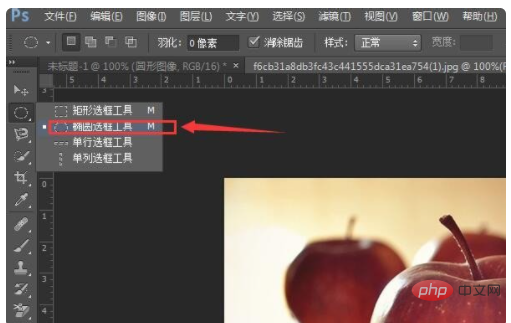
2. Halten Sie dann mit der linken Hand die „Umschalt“- und „Alt“-Tasten auf der Tastatur gedrückt und ziehen Sie die Maus mit der rechten Hand, um eine passendere kreisförmige Auswahl zu zeichnen um die Position der kreisförmigen Auswahl so anzupassen, dass sie nur den gewünschten kreisförmigen Teil umrahmt. (Hinweis: Mit der „Shift“-Taste zeichnen Sie einen perfekten Kreis und mit der „Alt“-Taste setzen Sie die Maus auf die Mitte des gezeichneten Kreises.)
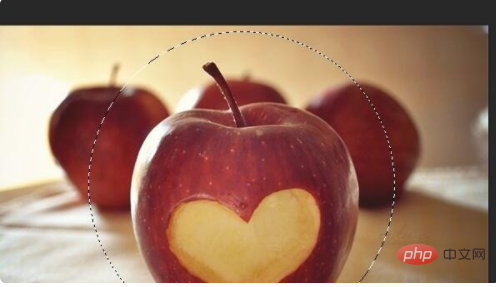
3. „Umgekehrte Auswahl“ (wie im Bild gezeigt). Das Prinzip ist: Nachdem Sie „Umkehren“ ausgewählt haben, besteht der nächste Schritt darin, den Inhalt außerhalb des Kreises zu löschen und nur den Bereich in unserem Kreis beizubehalten.
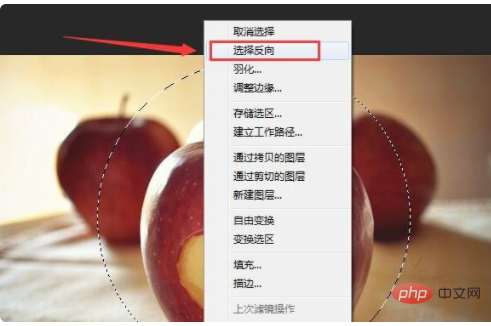
4. Drücken Sie die Tasten Strg+Entf. Die anderen Teile als der Kreis wurden gelöscht, so dass das gewünschte kreisförmige Bild übrig bleibt.

5. Als nächstes speichern Sie einfach das Bild. An diesem Punkt ist unsere Änderung erfolgreich abgeschlossen.
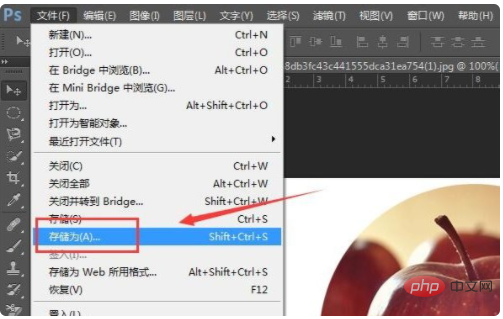
(empfohlen: ps-Tutorial)
Das obige ist der detaillierte Inhalt vonVerwandle ein quadratisches Bild in ps in einen Kreis. Für weitere Informationen folgen Sie bitte anderen verwandten Artikeln auf der PHP chinesischen Website!

